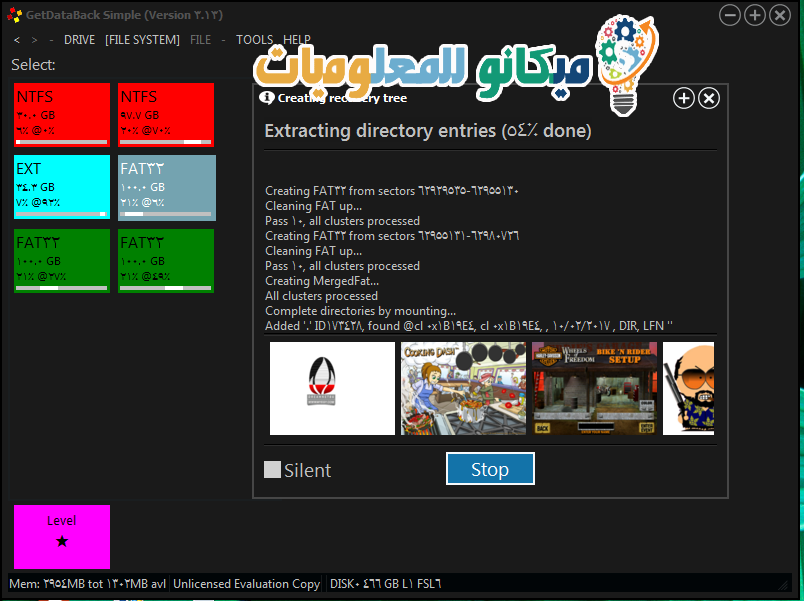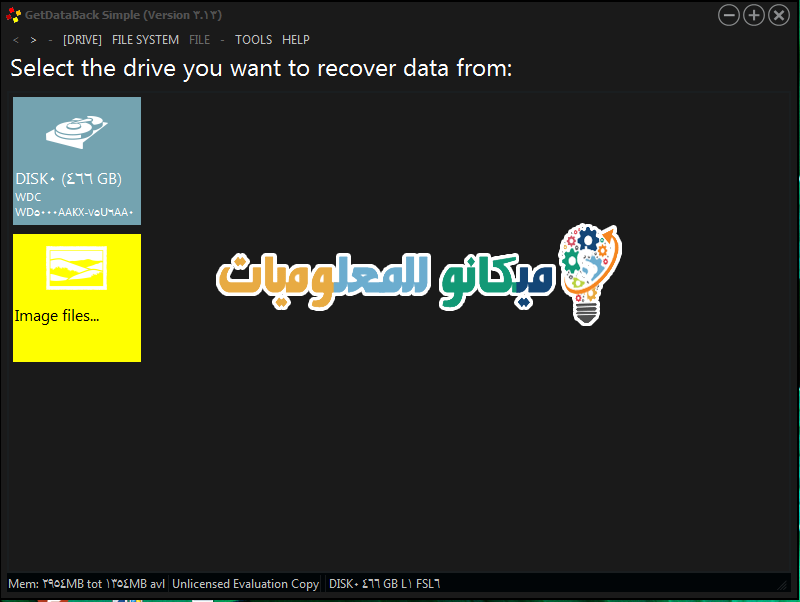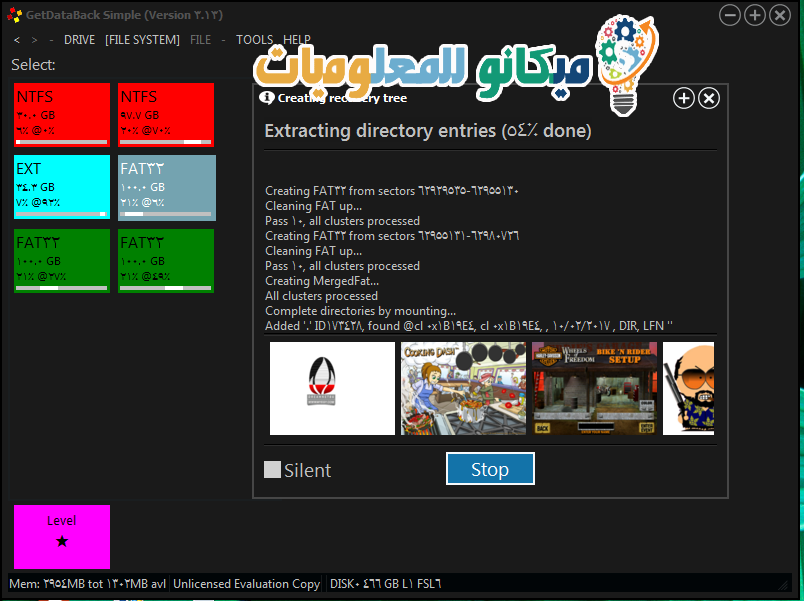ਮੈਮਰੀ ਕਾਰਡ, ਫਲੈਸ਼ ਡਰਾਈਵ ਜਾਂ ਹਾਰਡ ਡਿਸਕ ਤੋਂ ਡਿਲੀਟ ਕੀਤੀਆਂ ਫੋਟੋਆਂ ਨੂੰ ਮੁੜ ਪ੍ਰਾਪਤ ਕਰਨ ਦੀ ਵਿਆਖਿਆ
ਅੱਜ ਦੀ ਪੋਸਟ ਇੱਕ ਅਜਿਹੇ ਪ੍ਰੋਗਰਾਮ ਬਾਰੇ ਹੈ ਜੋ ਹਾਰਡ ਡਿਸਕ, ਫਲੈਸ਼ ਮੈਮੋਰੀ ਅਤੇ ਯੂ.ਐੱਸ.ਬੀ. ਫਲੈਸ਼ ਡਰਾਈਵ ਤੋਂ ਫਾਈਲਾਂ ਅਤੇ ਫਾਈਲਾਂ ਨੂੰ ਸਵੀਕਾਰਯੋਗ ਢੰਗ ਨਾਲ ਰੀਸਟੋਰ ਕਰਦਾ ਹੈ, ਖਾਸ ਤੌਰ 'ਤੇ ਮਹੱਤਵਪੂਰਨ ਫੋਟੋਆਂ ਦੇ ਮਾਮਲੇ ਵਿੱਚ ਜਿਨ੍ਹਾਂ ਦੀ ਤੁਹਾਡੇ ਕੋਲ ਕਾਪੀ ਨਹੀਂ ਹੈ, ਮੈਮੋਰੀ ਪੂਰੀ ਤਰ੍ਹਾਂ ਪੂਰੀ ਹੋ ਜਾਂਦੀ ਹੈ, ਭਾਵੇਂ ਕਿ ਬਾਅਦ ਵਿੱਚ ਫਾਰਮੈਟਿੰਗ
ਪਹਿਲਾਂ, ਬੇਸ਼ੱਕ, ਅਸੀਂ Windows 'ਤੇ GetDataBack ਪ੍ਰੋਗਰਾਮ ਨੂੰ ਰਵਾਇਤੀ ਤਰੀਕੇ ਨਾਲ ਇੰਸਟਾਲ ਕਰਦੇ ਹਾਂ ਕਿ ਤੁਸੀਂ ਕੰਪਿਊਟਰ 'ਤੇ ਕੋਈ ਹੋਰ ਪ੍ਰੋਗਰਾਮ ਸਥਾਪਤ ਕਰਦੇ ਹੋ, ਇੰਸਟਾਲੇਸ਼ਨ ਤੋਂ ਬਾਅਦ, ਤੁਸੀਂ ਪ੍ਰੋਗਰਾਮ ਅਤੇ ਆਪਣੇ ਕੰਪਿਊਟਰ ਨਾਲ ਜੁੜੀਆਂ ਡਿਸਕਾਂ ਅਤੇ ਫਲੈਸ਼ ਮੈਮੋਰੀ ਜਾਂ ਫਲੈਸ਼ ਨੂੰ ਖੋਲ੍ਹਦੇ ਹੋ ਜਿਵੇਂ ਕਿ ਵਿੱਚ ਦਿਖਾਇਆ ਗਿਆ ਹੈ। ਹੇਠਾਂ ਦਿੱਤੀ ਤਸਵੀਰ ਤੁਹਾਡੇ ਨਾਲ ਦਿਖਾਈ ਦੇਵੇਗੀ, ਤੁਸੀਂ ਲੋੜੀਂਦੀ ਡਿਸਕ ਜਾਂ ਫਲੈਸ਼ ਜਾਂ ਲੋੜੀਂਦੇ ਕਾਰਡ 'ਤੇ ਕਲਿੱਕ ਕਰੋ ਅਤੇ ਪੁਰਾਣਾ ਡੇਟਾ ਪ੍ਰਾਪਤ ਕਰਨ ਅਤੇ ਇਸ ਨੂੰ ਮੁੜ ਪ੍ਰਾਪਤ ਕਰਨ ਲਈ ਸਕੈਨ ਕਰਨ ਲਈ ਥੋੜਾ ਸਮਾਂ ਉਡੀਕ ਕਰੋ।
ਹੁਣ ਜਿਸ ਡਿਸਕ 'ਤੇ ਤੁਸੀਂ ਕਲਿੱਕ ਕੀਤਾ ਹੈ, ਫਲੈਸ਼ ਡਰਾਈਵ ਜਾਂ ਮੈਮਰੀ ਸਟਿੱਕ 'ਤੇ ਤੁਰੰਤ ਸਕੈਨ ਕੀਤਾ ਜਾਂਦਾ ਹੈ ਅਤੇ ਇਹ ਤਸਵੀਰ ਵਿਚ ਦਿਖਾਈਆਂ ਗਈਆਂ ਤਸਵੀਰਾਂ ਨੂੰ ਪ੍ਰਦਰਸ਼ਿਤ ਕਰੇਗਾ।
ਜਦੋਂ ਤੱਕ ਜਲਦੀ ਅਤੇ ਪੂਰੀ ਤਰ੍ਹਾਂ ਜਾਂਚ ਪੂਰੀ ਨਹੀਂ ਹੋ ਜਾਂਦੀ ਉਦੋਂ ਤੱਕ ਕੁਝ ਨਾ ਕਰੋ।
ਆਮ ਤੌਰ 'ਤੇ, ਇਸ ਪ੍ਰੋਗਰਾਮ ਦੀ ਵਰਤੋਂ ਕਰਨ ਲਈ ਕਦਮ ਬਹੁਤ ਸਧਾਰਨ ਹਨ। ਜਦੋਂ ਪ੍ਰੋਗਰਾਮ ਖੋਜ ਅਤੇ ਸਕੈਨਿੰਗ ਨੂੰ ਪੂਰਾ ਕਰ ਲੈਂਦਾ ਹੈ, ਤਾਂ ਫਾਈਲਾਂ ਤੁਹਾਡੇ ਸਾਹਮਣੇ ਦਿਖਾਈ ਦੇਣਗੀਆਂ। ਤੁਸੀਂ ਉਹਨਾਂ ਦੀਆਂ ਕਾਪੀਆਂ ਬਣਾ ਸਕਦੇ ਹੋ ਅਤੇ ਡਿਸਕ 'ਤੇ ਉਹ ਜਗ੍ਹਾ ਚੁਣ ਸਕਦੇ ਹੋ ਜਿਸ 'ਤੇ ਤੁਸੀਂ ਚਿੱਤਰ ਟ੍ਰਾਂਸਫਰ ਕਰਨਾ ਚਾਹੁੰਦੇ ਹੋ। ਜਿਵੇਂ ਕਿ ਤਸਵੀਰ ਵਿੱਚ ਦਿਖਾਇਆ ਗਿਆ ਹੈ।
ਤੁਸੀਂ ਚਿੱਤਰ ਜਾਂ ਫਾਈਲ ਨੂੰ ਵੀ ਦੇਖ ਸਕਦੇ ਹੋ, ਭਾਵੇਂ ਇਹ ਆਡੀਓ ਜਾਂ ਵੀਡੀਓ ਹੋਵੇ, ਅਤੇ ਤੁਸੀਂ ਪ੍ਰੋਗਰਾਮ ਦੇ ਅੰਦਰ ਗੁੰਮ ਹੋਈਆਂ ਫਾਈਲਾਂ 'ਤੇ ਨਾਮ ਦੁਆਰਾ ਖੋਜ ਕਰ ਸਕਦੇ ਹੋ। ਇੱਥੇ, ਫਲੈਸ਼ ਡਰਾਈਵਾਂ, ਫਲੈਸ਼ ਡਰਾਈਵਾਂ ਅਤੇ ਹਾਰਡ ਡਿਸਕਾਂ ਤੋਂ ਡਿਲੀਟ ਕੀਤੀਆਂ ਫਾਈਲਾਂ ਨੂੰ ਮੁੜ ਪ੍ਰਾਪਤ ਕਰਨ ਲਈ ਪ੍ਰੋਗਰਾਮ ਦੀ ਸਧਾਰਨ ਵਿਆਖਿਆ ਖਤਮ ਹੋ ਗਈ ਹੈ
ਪ੍ਰੋਗਰਾਮ ਨੂੰ ਡਾਊਨਲੋਡ ਕਰਨ ਲਈ [runtime.org]
ਲੇਖ ਨੂੰ ਫੇਸਬੁੱਕ ਜਾਂ ਹੋਰ ਸੋਸ਼ਲ ਨੈੱਟਵਰਕਿੰਗ ਸਾਈਟਾਂ 'ਤੇ ਸਾਂਝਾ ਕਰੋ "ਦੂਜਿਆਂ ਦੇ ਫਾਇਦੇ ਲਈ।"